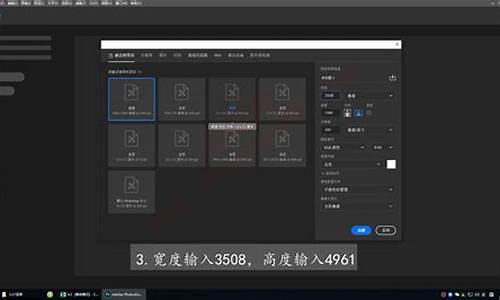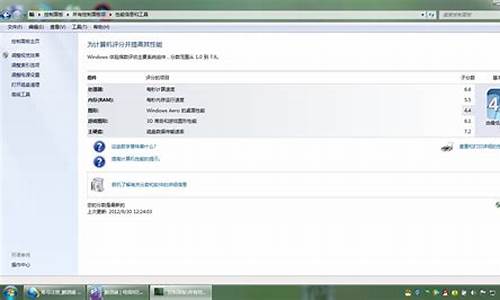在我的电脑系统不能搜索了-win10系统我的电脑不能搜索文件了
1.win10系统我的电脑搜索功能不能用
2.我的电脑搜索不能用,怎么解决?
win10系统我的电脑搜索功能不能用
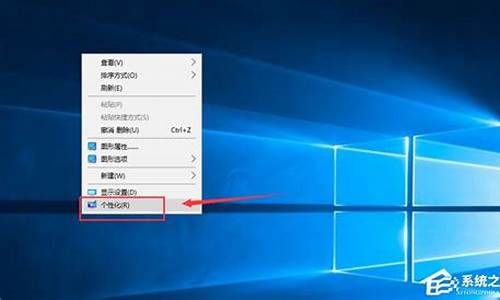
工具:win10系统电脑一台步骤:1、打开win10系统电脑,按Win+R打开运行,输入下面的路径回车:%LocalAppData%\Packages\windows.immersivecontrolpanel_cw5n1h2txyewy\LocalState2、在打开的文件夹中右键单击Indexed目录——属性,点击“高级”。3、如下图所示,取消勾选“除了文件属性外,还允许索引此文件夹中文件的内容”,之后再重新勾选。等待系统重新建立好索引后就可以正常搜索系统设置了。建立索引需要一些时间,耐心等待一会儿即可。
我的电脑搜索不能用,怎么解决?
解决方法:
1.进入C:\Windows\inf文件夹(该文件夹属性为隐藏,如果你的系统不安装在c盘,请自行修改),右键单击srchasst.inf文件,选择“安装”菜单,系统会提示你插入Windows XP安装光盘,该操作为重新安装Windows XP的搜索服务组件。对于在搜索中遇到的其它故障,大家也可以将该方法作为最后的救命稻草。
2.打开注册表,找到HKEY_CURRENT_USER\Software\Microsoft\Windows\CrrentVersion\Explorer\CabinetState主键,在该键下新建一个“Use Search Asst"的字符串值,并将值改为”no“,重启以后就OK了.
3.把windows安装光盘放入光驱,再运行搜索功能,windows会自动从光盘中提取缺失的文件(仅限windows xp)
4.打开注册表编辑器,定位到[HKEY_CURRENT_USER\Software\Microsoft\Windows\
CurrentVersion\Explorer\CabinetState],新建字符串值“Use Search Asst”,设值为“no”。查看C:\Windows\System32\下的Shell32.dll文件语言版本,中文(0804)、英文(0600)等,将C:\Windows\Srchasst\mui\下原为0804或0409等的目录名改为与Shell32.dll语言版本相同的数字。
声明:本站所有文章资源内容,如无特殊说明或标注,均为采集网络资源。如若本站内容侵犯了原著者的合法权益,可联系本站删除。